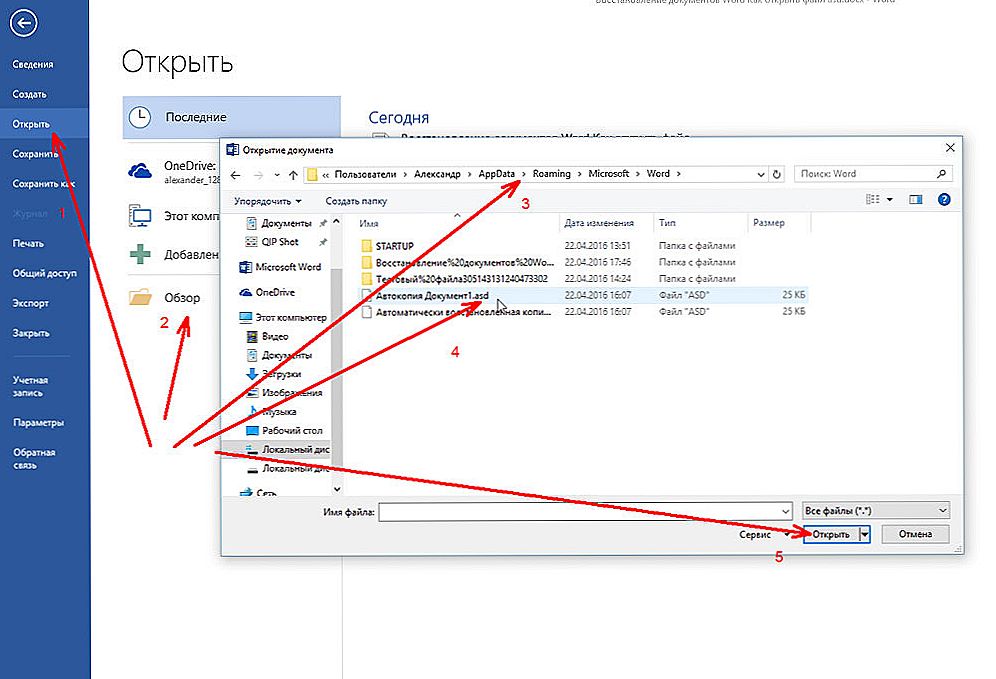W przypadku użytkowników systemu Windows może dojść do poważnego zagrożenia: wszystkie dokumenty i ikony na pulpicie znikają w dziwny sposób. Warto tylko dowiedzieć się, czy jest poważny i co robić. Od ustalenia przyczyny zależy cała tragedia, a także szybkość rozwiązania problemu.

Czy etykiety zniknęły? Nie stanowi problemu - powiemy Ci, jak zwrócić wszystko na swoje miejsce.
Pierwszy powód
Kiedy użytkownik widzi, że wszystkie ikony na pulpicie nagle zniknęły, nie jest w nastroju do żartów. Jednak sprawa może być tylko żartem i bardzo nieszkodliwa. W systemie Windows istnieje opcja, która pozwala ukryć wszystkie elementy pulpitu. W tym samym czasie sami są nie tylko wyświetlani na ekranie głównym, ale w żaden sposób nie są niszczeni. Opcja jest aktywowana i dezaktywowana w prosty sposób.
- Klikamy prawym przyciskiem na wolnym miejscu na pulpicie (a jeśli foldery i skróty znikną, powinno być ich dużo).
- W menu kontekstowym wybierz kartę "Widok".
- Kliknij "Wyświetl ikony pulpitu".
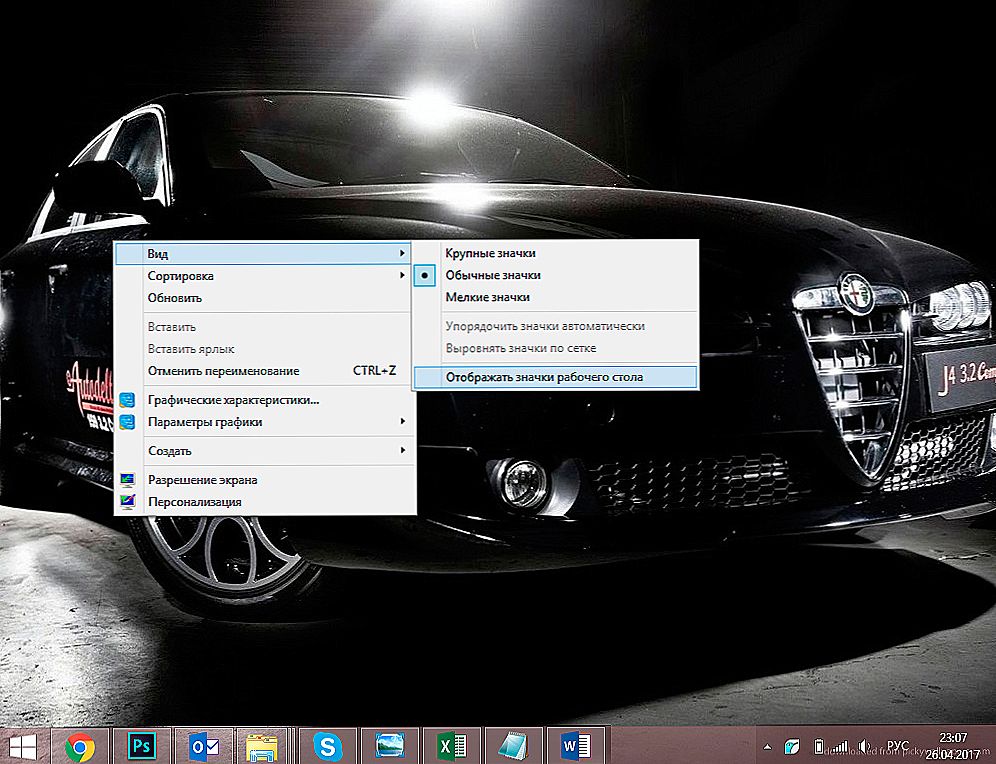
To polecenie powinno zwrócić brakujące skróty.
Następnie wszystkie ikony powinny się ponownie pojawić.
Może się zdarzyć, że skróty z głównego ekranu zniknęły z tego samego powodu, ale ta metoda nie pomaga. Następnie sprawdź folder "Pulpit" pod kątem obecności brakujących plików.
- Otwórz "Mój komputer" (w systemie Windows 10 jest to łatwe do zrobienia poprzez "Explorer", na starszych systemach - poprzez menu "Start").
- Kliknij dwukrotnie napęd systemowy "C".
- Wybieramy tam katalog "Użytkownicy" lub "Użytkownicy". Będzie zawierał foldery wszystkich użytkowników tego komputera.
- Otwórz katalog z nazwą naszego użytkownika, znajdź tatusia "Pulpit" lub "Pulpit".
Będą etykiety i dokumenty, jeśli nie zostały usunięte.
Explorer
Znikanie ikon z pulpitu może również spowodować awarię programu "Explorer", który jest odpowiedzialny nie tylko za foldery, skróty i ich przeglądanie, ale także za funkcjonowanie głównych części zarządzania Windows. Jeśli sprawa znajduje się w Eksploratorze (nie Internet Explorerze), wystarczy go ponownie uruchomić.
- Naciśnij kombinację klawiszy Ctrl + Alt + Delete. Na starym OS, Menedżer zadań natychmiast się pojawia, na nowym wybieramy tę funkcję w menu.
- Otwórz zaawansowany tryb aplikacji.
- Wybierz "Plik", a następnie "Nowe zadanie".
- Wpisz "explorer.exe" (bez cudzysłowów), naciśnij "Enter".
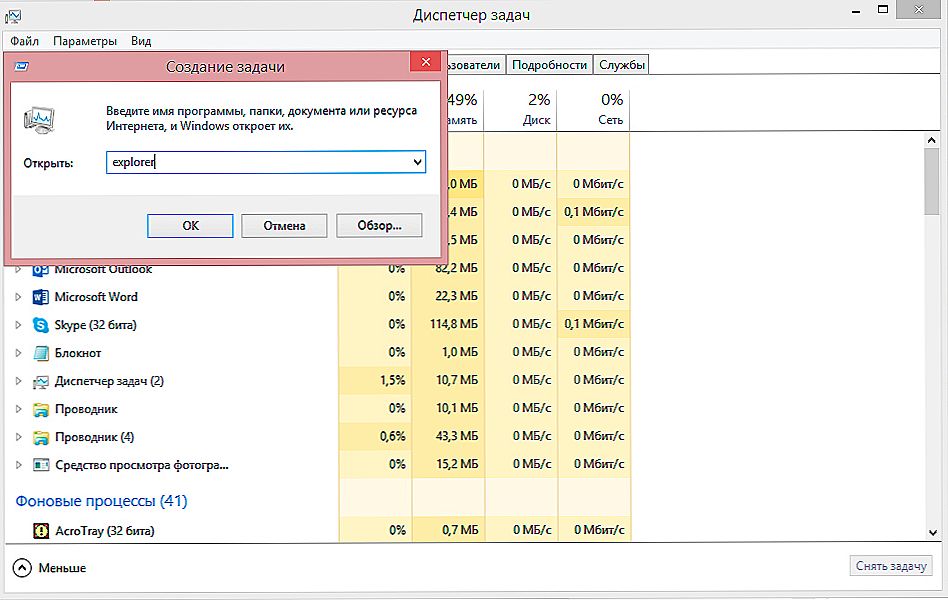
Kliknij OK, aby ponownie uruchomić eksploratora.
Te działania spowodują ponowne uruchomienie "Explorera", jeśli nagle zawiedzie i nie będzie chciał sam się zrestartować. Wyświetlany jest komunikat o błędzie - sprawa jest naprawdę zła. Teraz musisz albo sprawdzić system za pomocą antywirusa, albo zagłębić się w rejestrze.
Rejestr
Jak sprawdzić swój komputer pod kątem oprogramowania wirusowego, wielu już wie na pewno. Prawie wszyscy w tym przypadku mają swój własny program. Nie? Następnie od razu pobierz bezpłatną wersję próbną, na przykład Dr. Internet. Aplikacja zeskanuje system i, być może, znajdzie wirusy i błędy, które wszystkie ikony i foldery gdzieś podzieliły.
Sytuacja w rejestrze jest znacznie bardziej skomplikowana. Edytowanie go i wprowadzanie jakichkolwiek zmian nie jest tego warte, jeśli jesteś niedoświadczonym użytkownikiem. Nadal decydujesz? Następnie najpierw wykonaj kopię zapasową, aby nie stracić innych ważnych dokumentów.
- Naciskamy kombinację Win + R na klawiaturze.
- Wpisz "regedit" w linii i kliknij przycisk "OK".
- Znajdź tę sekcję w edytorze rejestru:
HKEY_LOCAL_MACHINE / SOFTWARE / Microsoft / WindowsNT / CurrentVersion / Opcje wykonywania plików graficznych /
- Otwórz i znajdź tam "exe" lub "iexplorer.exe". Jeśli znajdziemy, usuwamy.
- Szukamy sekcji:
HKEY_LOCAL_MACHINE / SOFTWARE / Microsoft / WindowsNT / CurrentVersion / Winlogon /
- Po prawej powinien znajdować się parametr "Shell", a jego wartość: explorer.exe.
- Jeśli parametr jest nieobecny, utwórz go i ustaw tę wartość.
- Zapisz wszystkie zmiany, zamknij edytor i zrestartuj komputer.
Te działania powinny pomóc w odzyskiwaniu etykiet i folderów, które zniknęły bez śladu. Jednak nie zawsze pomaga. W każdym przypadku możesz spróbować użyć powyższej metody, aby znaleźć wszystkie dokumenty i ikony w folderze Pulpit. Przynajmniej to zapisze wszystkie niezbędne pliki.